Doe een gratis scan en controleer of uw computer is geïnfecteerd.
VERWIJDER HET NUOm het volledige product te kunnen gebruiken moet u een licentie van Combo Cleaner kopen. Beperkte proefperiode van 7 dagen beschikbaar. Combo Cleaner is eigendom van en wordt beheerd door RCS LT, het moederbedrijf van PCRisk.
Always Weather verwijderingsinstructies
Wat is Always Weather?
Always Weather is een misleidende applicatie die zogezegd gebruikers het laatste weerbericht biedt. Wie de layout beoordeelt kan denken dat Always Weather compleet legitiem en zelfs handig is. In realiteit wordt Always Weather echter geklasseerd als een mogelijk ongewenst programma en een adware. Er zijn drie belangrijke redenen voor deze negatieve associaties. 1) De stiekeme installatie zonder toestemming van de gebruikers 2) het vertonen van intrusieve online advertenties en 3) een mogelijke spionage van de surfactiviteiten van gebruikers op internet.
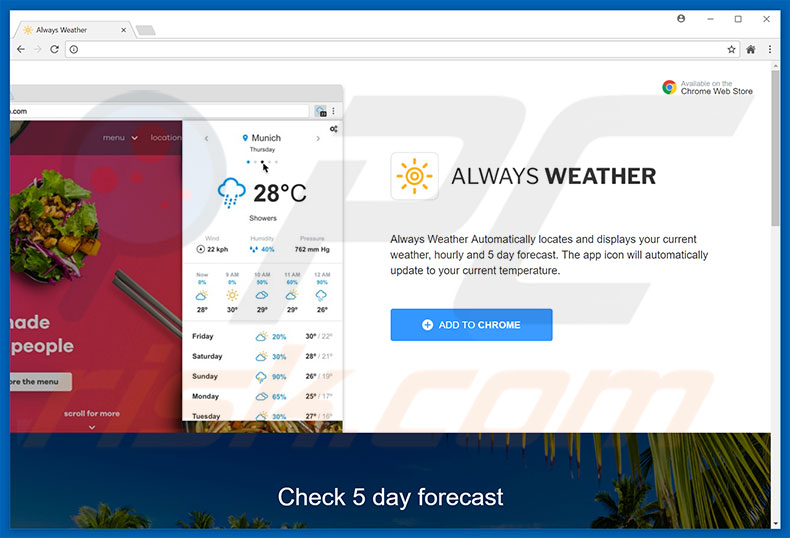
Eens geïnfiltreerd begint Always Weather allerlei advertenties te vertonen. De lijst met vertoonde advertenties omvat (maar is niet gelimiteerd tot) pop-ups, banners en coupons. Merk op dat cybercriminelen vaak een 'virtuele laag' gebruiken om dit soort advertenties te kunnen tonen. Een virtuele laag maakt de plaatsing van bijna elke grafische inhoud door derden mogelijk. De vertoonde advertenties verbergen vaak de onderliggende inhoud van de website en zo wordt de surfervaring op internet ernstig verstoord. Onderzoek wijst ook uit dat de intrusieve advertenties waarschijnlijk doorverwijzen naar kwaadaardige websites ofwel scripts activeren die malware downloaden en installeren. Hierdoor kan zelfs een toevallige klik erop resulteren in risicovolle besmettingen met adware of malware. Een grote meerderheid van de applicaties van het adware-type wordt ook ontworpen om de surfactiviteit van gebruikers op internet te registreren door het bewaren van IP-adressen, de url's van bezochte websites, bekeken pagina's, zoekopdrachten ingevoerd in zoekmachines, muis- en toetsenbordactiviteit en andere gelijkaardige data die privégegevens kan bevatten. Gebruikers moeten weten dat de ontwikkelaars van dergelijke apps wellicht inkomsten proberen te genereren door het verkopen van deze persoonlijke data aan derden. Deze personen, mogelijk cybercriminelen, proberen ook hun inkomen te verbeteren en dus zullen ze de persoonlijke gegevens misbruiken, waardoor een gevaar ontstaat voor je privacy en identiteitsbescherming. Om deze redenen is het aanbevolen de Always Weather adware zo snel mogelijk te verwijderen.
| Naam | Advertenties door Always Weather |
| Bedreigingstype | Adware, ongewenste advertenties, pop-up-virussen |
| Symptomen | U ziet advertenties die niet afkomstig zijn van de bezochte website. Opdringerige pop-upadvertenties. Vertraagde browser. |
| Verspreidings- methoden | Misleidende pop-upadvertenties, gratis software-installatieprogramma's (bundeling), valse Flash Player-installatieprogramma's. |
| Schade | Verminderde prestaties van de computer, browsertracking - privacyschendingen, mogelijke bijkomende malware-infecties. |
| Verwijdering |
Om mogelijke malware-infecties te verwijderen, scant u uw computer met legitieme antivirussoftware. Onze beveiligingsonderzoekers raden aan Combo Cleaner te gebruiken. Combo Cleaner voor Windows DownloadenGratis scanner die controleert of uw computer geïnfecteerd is. Om het volledige product te kunnen gebruiken moet u een licentie van Combo Cleaner kopen. Beperkte proefperiode van 7 dagen beschikbaar. Combo Cleaner is eigendom van en wordt beheerd door RCS LT, het moederbedrijf van PCRisk. |
Always Weather is compleet identiek aan Always Weather, Tabs2Grid, Plugins Button en enkele andere. Het deelt ook veel gelijkenissen met honderden andere apps van het adware-type. Merk op dat deze allemaal een andere functionaliteit bieden. Ze gedragen zich echter identiek. Apps van het adware-type worden slechts ontworpen om inkomsten te genereren voor de ontwikkelaars. Om deze reden zijn claims over het leveren van nuttige functies slechts pogingen om een legitieme indruk te wekken. Programma's zoals Always Weather bieden absoluut geen toegevoegde waarde voor gewone gebruikers. Deze apps leveren slechts intrusieve online advertenties via het "Pay Per Click" advertentiemodel en ze verzamelen allerlei informatie over de gebruikers en het systeem (die later wordt doorverkocht aan derden).
Hoe werd Always Weather geïnstalleerd op mijn computer?
Always Weather heeft een officiële promotiewebsite. Zoals echter hierboven vermeld wordt de malware ook verspreid via intrusieve online advertenties. Alsof dat nog niet genoeg is gebruiken de ontwikkelaars ook een misleidend marketingmodel genaamd 'bundling' - de stiekeme installatie van programma's van derden samen met reguliere (meestal gratis) software. Ontwikkelaars zijn zich ervan bewust dat gebruikers roekeloos zijn tijdens download- en installatieprocessen en veel stappen overslaan. Om deze reden verbergen ze bewust mogelijk ongewenste programma's onder de 'Aangepaste/Geavanceerde' opties. Gebruikers die roekeloos op advertenties klikken en download- of installatieprocessen overhaasten stellen hun systemen bloot aan een risico op allerlei besmettingen en ze brengen hun eigen privacy in gevaar.
Hoe vermijd je de installatie van mogelijk ongewenste applicaties?
Ten eerste zouden gebruikers moeten weten dat mogelijk ongewenste programma's verspreid worden via advertenties en via de hierboven vermelde 'bundling'-methode. Het is daarom extreem belangrijk voorzichtig te zijn tijdens het surfen op internet. Gebruikers zouden steeds moeten vermijden op advertenties te klikken. Criminelen doen er alles aan om advertenties er 'echt' te laten uitzien maar het is vrijwel onmogelijk vast te stellen of ze echt van de bezochte website afkomstig zijn. Verder zou je de download- en installatieprocessen niet mogen overhaasten. Gebruikers zouden altijd de 'Geavanceerde' of 'Aangepaste' opties moeten kiezen en nauwgezet alle stappen moeten controleren. Ook moeten alle bijkomend inbegrepen programma's uitgevinkt worden. Het is ook goed te vermelden dat gebruikers steeds rechtstreekse downloadlinks zouden moeten gebruiken in plaats van externe downloadtools. Gebrekkige kennis en roekeloos gedrag zijn de belangrijkste oorzaak van computerbesmettingen. De sleutel tot computerveiligheid is oplettendheid.
Belangrijke opmerking! De Always Weather adware installeert de Google Chrome extensie als Beheerder, en voorkomt zo de verwijdering ervan. Voer daarom eerst de volgende stappen uit:
1) Open de Commando-prompt door op de startknop te klikken en "commando prompt" te typen. Klik er rechts op en kies 'Als beheerder uitvoeren':
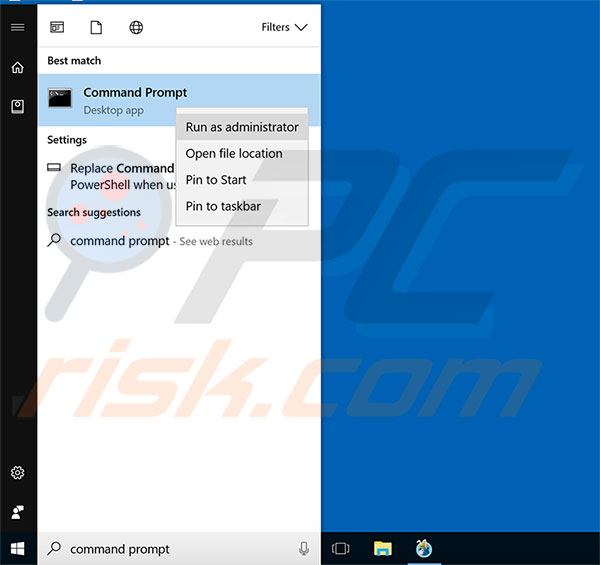
2) Typ de volgende commando's in:
- rd /S /Q "%WinDir%\System32\GroupPolicyUsers"
- rd /S /Q "%WinDir%\System32\GroupPolicy"
- gpupdate /force
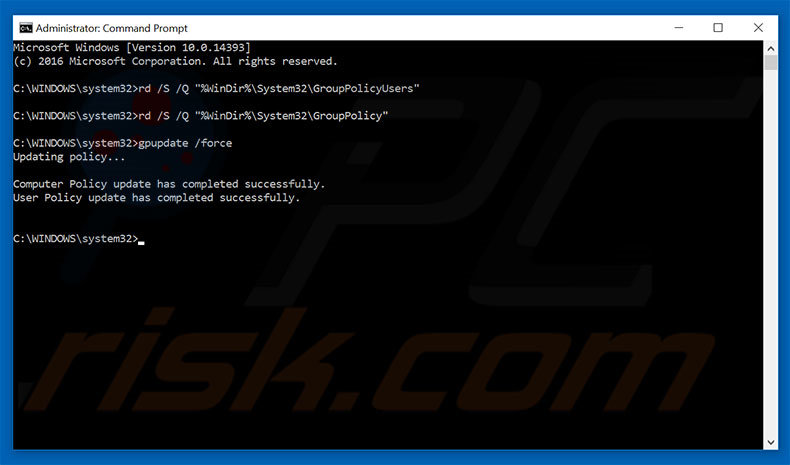
Hierna kun je de adware verwijderen door onderstaande stappen te volgen.
Onmiddellijke automatische malwareverwijdering:
Handmatig de dreiging verwijderen, kan een langdurig en ingewikkeld proces zijn dat geavanceerde computer vaardigheden vereist. Combo Cleaner is een professionele automatische malware verwijderaar die wordt aanbevolen om malware te verwijderen. Download het door op de onderstaande knop te klikken:
DOWNLOAD Combo CleanerDoor het downloaden van software op deze website verklaar je je akkoord met ons privacybeleid en onze algemene voorwaarden. Om het volledige product te kunnen gebruiken moet u een licentie van Combo Cleaner kopen. Beperkte proefperiode van 7 dagen beschikbaar. Combo Cleaner is eigendom van en wordt beheerd door RCS LT, het moederbedrijf van PCRisk.
Snelmenu:
- Wat is Always Weather?
- STAP 1. Verwijder de Always Weather applicate via het Controle Paneel.
- STAP 2. Verwijder de Always Weather adware uit Internet Explorer.
- STAP 3. Verwijder de Always Weather advertenties uit Google Chrome.
- STAP 4. verwijder de 'Ads by Always Weather' uit Mozilla Firefox.
- STAP 5. Verwijder de Always Weather extensie uit Safari.
- STAP 6. Verwijder frauduleuze plug-ins uit Microsoft Edge.
Always Weather adware verwijdering:
Windows 10 gebruikers:

Klik rechts in de linkerbenedenhoek, in het Snelle Toegang-menu selecteer Controle Paneel. In het geopende schem kies je Programma's en Toepassingen.
Windows 7 gebruikers:

Klik Start ("het Windows Logo" in de linkerbenedenhoek van je desktop), kies Controle Paneel. Zoek naar Programma's en toepassingen.
macOS (OSX) gebruikers:

Klik op Finder, in het geopende scherm selecteer je Applicaties. Sleep de app van de Applicaties folder naar de Prullenbak (die zich in je Dock bevindt), klik dan rechts op het Prullenbak-icoon en selecteer Prullenbak Leegmaken.
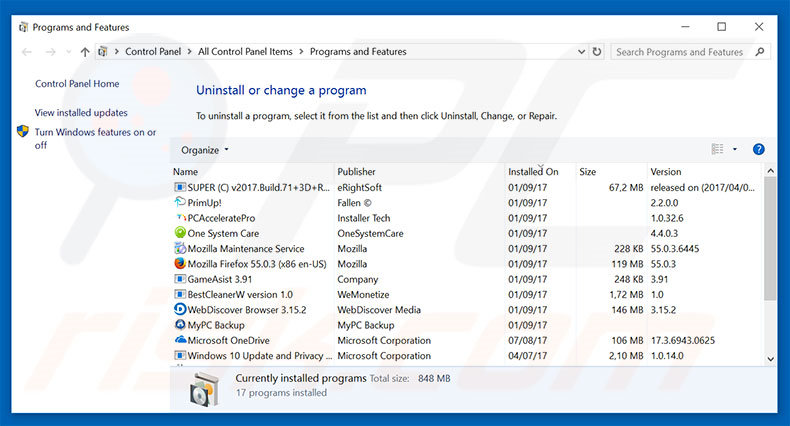
In het programma's verwijderen-scherm zoek je 'Always Weather', selecteer deze verwijzing en klik op "Deïnstalleren" of "Verwijderen".
Na het verwijderen van dit mogelijk ongewenste programma dat de Search in Tabs-advertenties veroorzaakt scan je best je computer op enige overgebleven onderdelen of mogelijke besmettingen met malware. Om je computer te scannen gebruik je best aanbevolen malware verwijderingssoftware.
DOWNLOAD verwijderprogramma voor malware-infecties
Combo Cleaner die controleert of uw computer geïnfecteerd is. Om het volledige product te kunnen gebruiken moet u een licentie van Combo Cleaner kopen. Beperkte proefperiode van 7 dagen beschikbaar. Combo Cleaner is eigendom van en wordt beheerd door RCS LT, het moederbedrijf van PCRisk.
Verwijder de Always Weather-advertenties uit je internet browsers:
Video die toont hoe mogelijk ongewenste browser add-ons te verwijderen:
 Verwijder de kwaardaardige add-ons uit Internet Explorer:
Verwijder de kwaardaardige add-ons uit Internet Explorer:
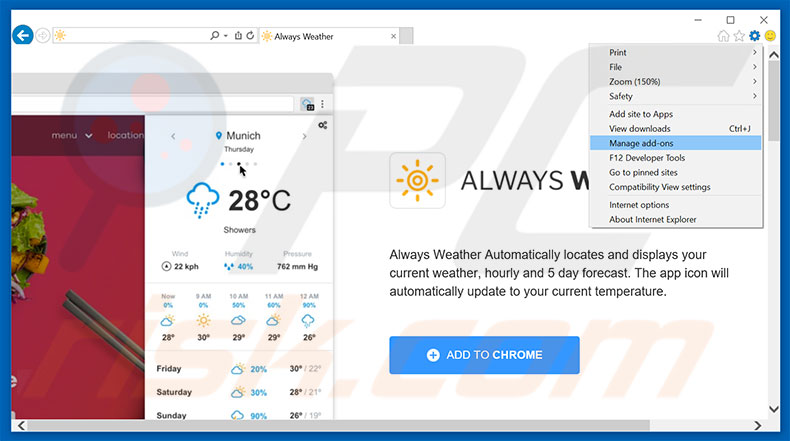
Klik op het tandwiel-icoon ![]() (in de rechterbovenhoek van Internet Explorer), selecteer "Beheer Add-ons". Zoek naar 'Always Weather', selecteer deze en klik op "Verwijderen".
(in de rechterbovenhoek van Internet Explorer), selecteer "Beheer Add-ons". Zoek naar 'Always Weather', selecteer deze en klik op "Verwijderen".
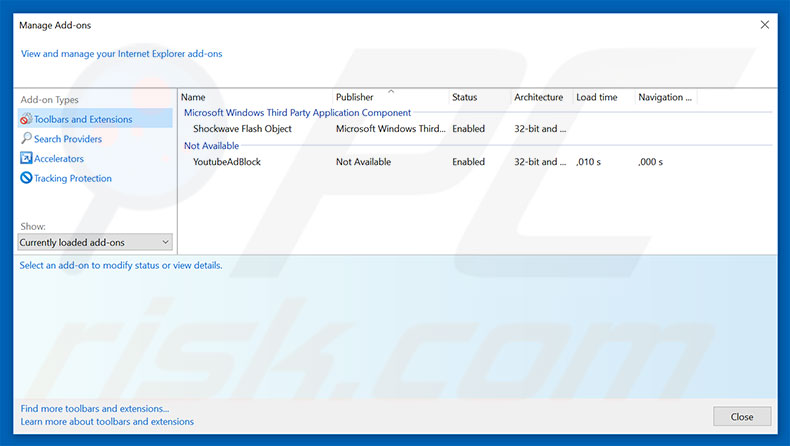
Optionele methode:
Als je problemen blijft hebben met het verwijderen van advertenties door always weather dan kan je je Internet Explorer instellingen terug op standaard zetten.
Windows XP gebruikers: Klik op Start, klik Uitvoeren, in het geopende scherm typ inetcpl.cpl. In het geopende scherm klik je op de Geavanceerd tab en dan klik je op Herstellen.

Windows Vista en Windows 7 gebruikers: Klik op het Windows logo, in de start-zoekbox typ inetcpl.cpl en klik op enter. In het geopende scherm klik je op de Geavanceerd tab en dan klik je op Herstellen.

Windows 8 gebruikers: Open Internet Explorer en klik op het "tandwiel" icoon. Selecteer Internet Opties. In het geopende scherm selecteer je de Geavanceerd-tab en klik je op de Herstellen-knop.

In het geopende scherm selecteer je de Geavanceerd-tab

Klik op de Herstellen-knop.

Bevestig dat je de Internet Explorer instellingen naar Standaard wil herstellen - Klik op de Herstellen-knop.

 Verwijder de kwaadaardige extensies uit Google Chrome:
Verwijder de kwaadaardige extensies uit Google Chrome:
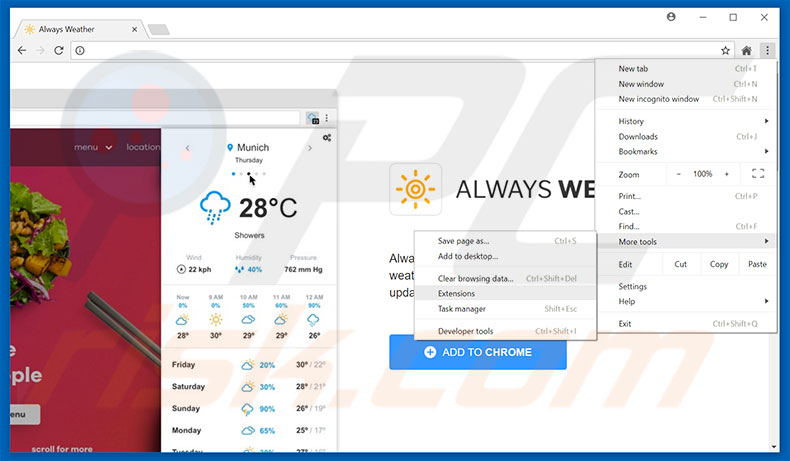
Klik op het Chrome menu icoon![]() (rechterbovenhoek van Google Chrome), selecteer "Instellingen" en klik op "Extensies". Zoek naar 'Always Weather', selecteer deze en klik op een prullenbak-icoon.
(rechterbovenhoek van Google Chrome), selecteer "Instellingen" en klik op "Extensies". Zoek naar 'Always Weather', selecteer deze en klik op een prullenbak-icoon.
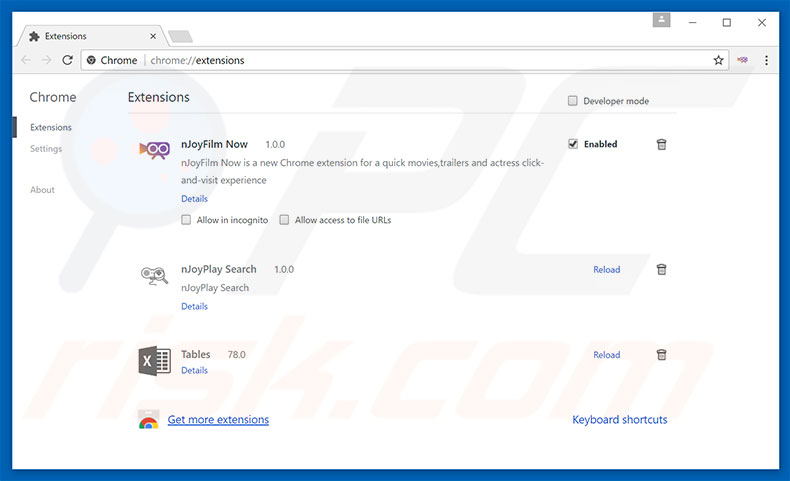
Optionele methode:
Als je problemen hebt met het verwijderen van advertenties door always weather, reset dan de instellingen van je Google Chrome browser. Klik op het Chrome menu icoon ![]() (in de rechterbovenhoek van Google Chrome) en selecteer Instellingen. Scroll naar onder. Klik op de link Geavanceerd....
(in de rechterbovenhoek van Google Chrome) en selecteer Instellingen. Scroll naar onder. Klik op de link Geavanceerd....

Nadat je helemaal naar benden hebt gescrolld klik je op Resetten (Instellingen terugzetten naar de oorspronkelijke standaardwaarden)-knop.

In het geopende scherm, bevestig dat je de Google Chrome instellingen wilt resetten door op de 'resetten'-knop te klikken.

 Verwijder de kwaadaardige plugins uit Mozilla Firefox:
Verwijder de kwaadaardige plugins uit Mozilla Firefox:
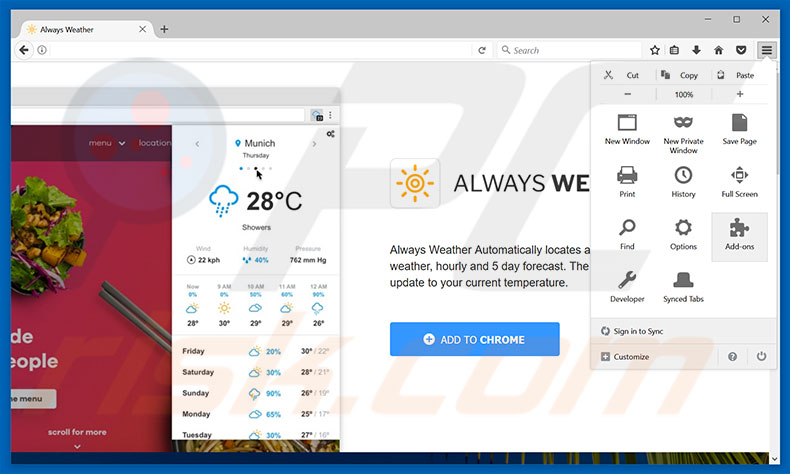
Klik op het Firefox menu![]() (in de rechterbovenhoek van het hoofdscherm), selecteer "Add-ons." Klik op "Extensies" en in het geopende scherm verwijder "Always Weather".
(in de rechterbovenhoek van het hoofdscherm), selecteer "Add-ons." Klik op "Extensies" en in het geopende scherm verwijder "Always Weather".
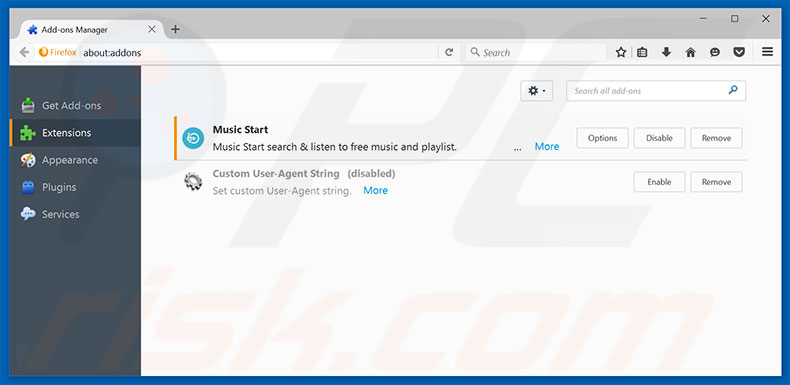
Optionele methode:
Computergebruikers die problemen blijven hebben met het verwijderen van advertenties door always weather kunnen de Mozilla Firefox instellingen naar standaard herstellen.
Open Mozilla Firefox, in de rechterbovenhoek van het hoofdvenster klik je op het Firefox menu ![]() , in het geopende keuzemenu kies je het Open Help Menu-icoon
, in het geopende keuzemenu kies je het Open Help Menu-icoon ![]()

Klik dan op Probleemoplossing-informatie.

In het geopende scherm klik je op de Firefox Herstellen knop.

In het geopende scherm bevestig je dat je de Mozilla Firefox instellingen naar Standaard wil herstellen door op de Herstellen-knop te klikken.

 Verwijder kwaadaardige extensies uit Safari:
Verwijder kwaadaardige extensies uit Safari:

Verzeker je ervan dat je Safari browser actief is, klik op het Safari menu en selecteer Voorkeuren….

In het geopende venster klik je op Extensies, zoek naar recent geïnstalleerde verdachte extensies, selecteer deze en klik op Verwijderen.
Optionele methode:
Verzeker je ervan dat je Safari browser actief is en klik op het Safari-menu. In het keuzemenu selecteer je Geschiedenis en Website Data verwijderen…

In het geopende scherm seleceer je alle geschiedenis en klik je op de Geschiedenis Verwijderen-knop.

 Kwaadaardige extensies verwijderen uit Microsoft Edge:
Kwaadaardige extensies verwijderen uit Microsoft Edge:

Klik op het menu-icoon in Edge ![]() (in de rechterbovenhoek van Microsoft Edge), kiest u "Extensies". Zoek recent geïnstalleerde en verdachte browser add-ons en klik op "Verwijderen" (onder hun naam).
(in de rechterbovenhoek van Microsoft Edge), kiest u "Extensies". Zoek recent geïnstalleerde en verdachte browser add-ons en klik op "Verwijderen" (onder hun naam).

Optionele methode:
Als u problemen blijft ondervinden met het verwijderen van de advertenties door always weather, herstel dan de instellingen van uw Microsoft Edge browser. Klik op het Edge menu-icoon ![]() (in de rechterbovenhoek van Microsoft Edge) en selecteer Instellingen.
(in de rechterbovenhoek van Microsoft Edge) en selecteer Instellingen.

In het geopende menu kiest u Opnieuw instellen.

Kies Instellingen naar hun standaardwaarden herstellen. In het geopende scherm bevestigt u dat u de instellingen van Microsoft Edge wilt herstellen door op de knop Opnieuw instellen te klikken.

- Als dat niet helpt, volg dan deze alternatieve instructies om de Microsoft Edge browser te herstellen.
Samenvatting:
 De meeste adware of mogelijk ongewenste applicaties infiltreren internetbrowsers van gebruikers via gratis software downloads. Merk op dat de veiligste bron voor het downloaden van gratis software de website van de ontwikkelaar is. Om de installatie van adware te vermijden wees je best erg oplettend met het downloaden of installeren van gratis software.Bij het installeren van het reeds gedownloaden gratis programma kies je best de aangepast of geavanceerde installatie-opties - deze stap zal zlle mogelijk ongewenste applicaties aan het licht brengen die werden geïnstalleerd samen met het gekozen gratis programma.
De meeste adware of mogelijk ongewenste applicaties infiltreren internetbrowsers van gebruikers via gratis software downloads. Merk op dat de veiligste bron voor het downloaden van gratis software de website van de ontwikkelaar is. Om de installatie van adware te vermijden wees je best erg oplettend met het downloaden of installeren van gratis software.Bij het installeren van het reeds gedownloaden gratis programma kies je best de aangepast of geavanceerde installatie-opties - deze stap zal zlle mogelijk ongewenste applicaties aan het licht brengen die werden geïnstalleerd samen met het gekozen gratis programma.
Hulp bij de verwijdering:
Als je problemen ervaart bij pogingen om advertenties door always weather van je computer te verwijderen, vraag dan om hulp in ons malware verwijderingsforum.
Post een commentaar:
Als je bijkomende informatie hebt over advertenties door always weather of z'n verwijdering, gelieve je kennis dan te delen in de onderstaande commentaren.
Bron: https://www.pcrisk.com/removal-guides/11650-always-weather-adware
Delen:

Tomas Meskauskas
Deskundig beveiligingsonderzoeker, professioneel malware-analist
Ik ben gepassioneerd door computerbeveiliging en -technologie. Ik ben al meer dan 10 jaar werkzaam in verschillende bedrijven die op zoek zijn naar oplossingen voor computertechnische problemen en internetbeveiliging. Ik werk sinds 2010 als auteur en redacteur voor PCrisk. Volg mij op Twitter en LinkedIn om op de hoogte te blijven van de nieuwste online beveiligingsrisico's.
Het beveiligingsportaal PCrisk wordt aangeboden door het bedrijf RCS LT.
Gecombineerde krachten van beveiligingsonderzoekers helpen computergebruikers voorlichten over de nieuwste online beveiligingsrisico's. Meer informatie over het bedrijf RCS LT.
Onze richtlijnen voor het verwijderen van malware zijn gratis. Als u ons echter wilt steunen, kunt u ons een donatie sturen.
DonerenHet beveiligingsportaal PCrisk wordt aangeboden door het bedrijf RCS LT.
Gecombineerde krachten van beveiligingsonderzoekers helpen computergebruikers voorlichten over de nieuwste online beveiligingsrisico's. Meer informatie over het bedrijf RCS LT.
Onze richtlijnen voor het verwijderen van malware zijn gratis. Als u ons echter wilt steunen, kunt u ons een donatie sturen.
Doneren
▼ Toon discussie